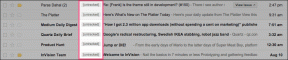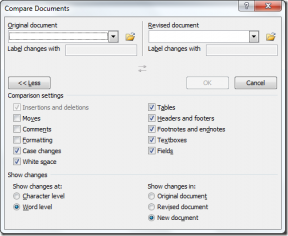Kā mainīt displeja un rediģēšanas valodu programmā Microsoft Word
Miscellanea / / April 02, 2023
Programmā Microsoft Word teksts, ko redzat vai ievadāt lietotnē, tiek uzskatīts par valodu. Piemēram, uz Word audekla varat rakstīt vārdus itāļu valodā. Tomēr tajā pašā laikā, Word lietotāja interfeiss lietotne var parādīties angļu valodā. Iemesls tam ir valodas iestatījums programmā Microsoft Word.
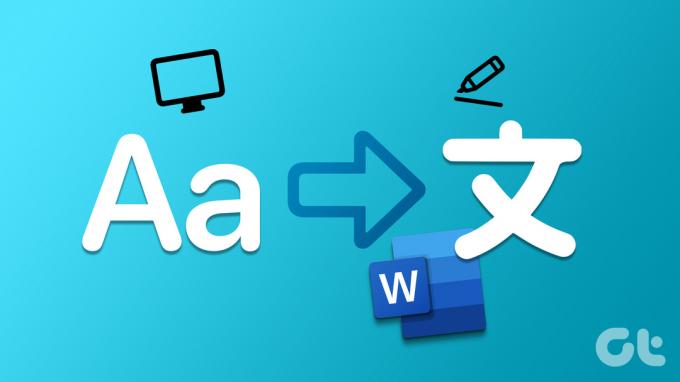
Microsoft Word piedāvā trīs jomas, kurās lietotāji var personalizēt lietotnes valodu. Šajās jomās ietilpst:
- Displeja valoda: tā attiecas uz Word lietojumprogrammas lietotāja interfeisa valodu. Piemēram, lentes, izvēlnes, pogas, dialoglodziņi un vadīklas.
- Rediģēšanas/autorēšanas valoda: tā attiecas uz valodu, kurā rakstāt vai rediģējat tekstu vai saturu, kas ievadīts Word lietojumprogrammā. Lai izmantotu šo valodas opciju, lietotājiem, iespējams, būs jālejupielādē saistītā tastatūra, jo ne visas valodas ir iepriekš instalētas programmā Word.
- Pārbaude: tā attiecas uz valodu, kurā tiek veikta gramatikas un pareizrakstības pārbaude. To var iestatīt tāpat kā rediģēšanas valodu.
Varat iestatīt savas Microsoft Word lietotnes displeja un rediģēšanas valodu atšķirīgi. Tas nozīmē, ka jūsu Word lietotnes displeja valoda var būt angļu valodā un tajā pašā laikā rediģēšanas valoda itāļu valodā. Lūk, kā to izdarīt:
Kā mainīt displeja un rediģēšanas valodu programmā Microsoft Word
Lai programmā Microsoft Word mainītu displeja vai rediģēšanas valodu, ir jāatjaunina iestatītās valodas preferences. Lūk, kā to izdarīt:
1. darbība: Uzdevumjoslā noklikšķiniet uz pogas Sākt un ierakstiet vārdu lai meklētu lietotni.

2. darbība: Rezultātos noklikšķiniet uz Microsoft Word lietotnes, lai to atvērtu.

3. darbība: Word lentes augšējā kreisajā stūrī noklikšķiniet uz cilnes Fails.

4. darbība: Ritiniet līdz izvēlnes Fails apakšdaļai un noklikšķiniet uz Vēl vai Opcijas, lai atklātu sakļauto izvēlni.
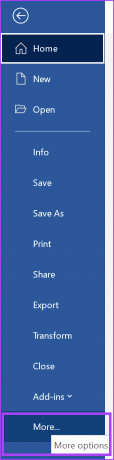
5. darbība: Izvēlnē noklikšķiniet uz Opcijas.

6. darbība: Uznirstošajā logā Word opcijas noklikšķiniet uz Valoda kreisajā sānjoslā.
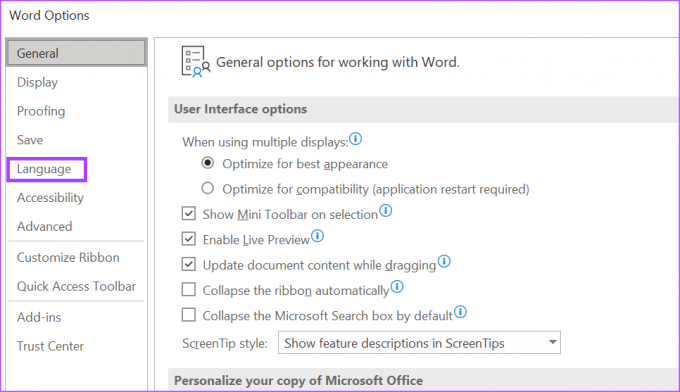
7. darbība: Ja jūsu valoda netiek rādīta, sadaļā Office displeja valoda noklikšķiniet uz “Instalēt papildu displeja valodas no Office.com”.
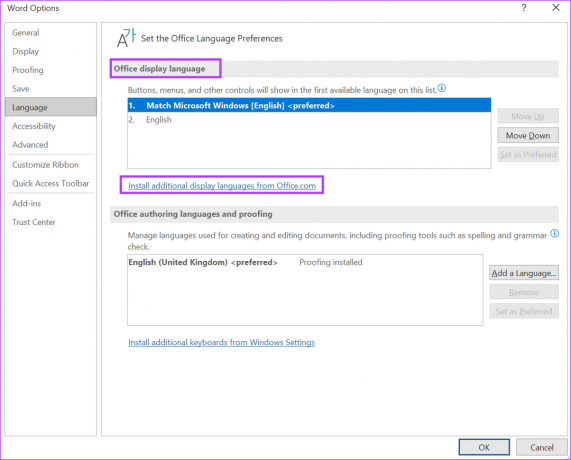
8. darbība: Uznirstošajā logā “Instalēt displeja valodu” atlasiet valodu, kuru vēlaties instalēt, un noklikšķiniet uz Instalēt.

Lai pabeigtu jaunās valodas instalēšanas procesu, var būt nepieciešams atkārtoti palaist programmu Microsoft Word vai restartēt datoru.
9. darbība: Pēc jaunās valodas instalēšanas noklikšķiniet uz pogas Iestatīt kā vēlamo, lai padarītu to par noklusējuma displeja valodu.

10. darbība: Sadaļā Office autorēšanas valodas un korektūra noklikšķiniet uz “Instalēt papildu tastatūras no Windows iestatījumiem” vai “Pievienot valodu”, ja vēlamā valoda netiek rādīta. Tam vajadzētu palaist Windows valodas iestatījumu logu.

11. darbība: Valodas iestatījumu logā noklikšķiniet uz Pievienot valodu.
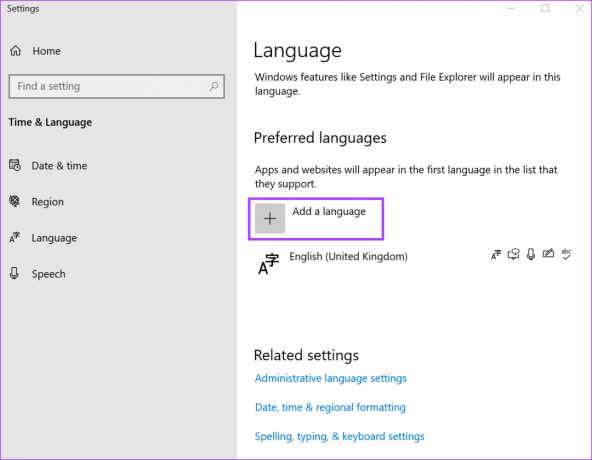
12. darbība: Uznirstošajā logā “Izvēlieties instalējamo valodu” atlasiet valodu, kuru vēlaties instalēt, un noklikšķiniet uz Tālāk, lai instalētu valodas pakotni.
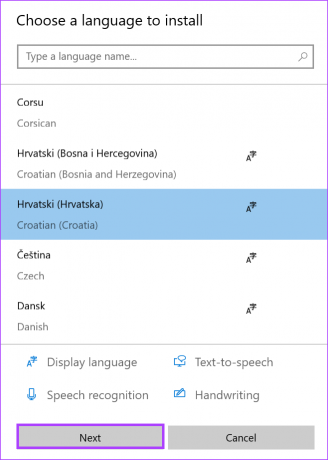
13. darbība: Pēc jaunās valodas instalēšanas noklikšķiniet uz pogas Iestatīt kā vēlamo, lai padarītu to par noklusējuma korektūras valodu.

14. darbība: Noklikšķiniet uz Labi, lai saglabātu izmaiņas.
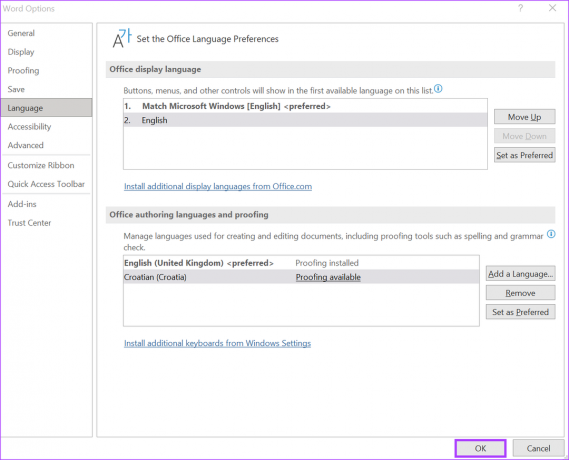
Kā mainīt rediģēšanas valodu programmā Microsoft Word for Web
Izmantojot Word tīmeklim, varat mainīt tikai rediģēšanas/korektūras valodu. Lūk, kā to izdarīt:
1. darbība: Noklikšķiniet uz Word ikonas, lai palaistu programmu un pierakstītos savā Microsoft 365 kontā.
Piesakieties Microsoft 365
2. darbība: Word lentē noklikšķiniet uz cilnes Pārskatīšana.

3. darbība: Cilnē Pārskatīšana noklikšķiniet uz redaktora ikonas.

4. darbība: Nolaižamajā izvēlnē Redaktors noklikšķiniet uz Iestatīt pārbaudes valodu, lai palaistu uznirstošo logu.

5. darbība: Korektūras valodas uznirstošajā logā atlasiet, vai mainīt korektūras valodu:
- Atlasīts teksts
- Pašreizējais dokuments
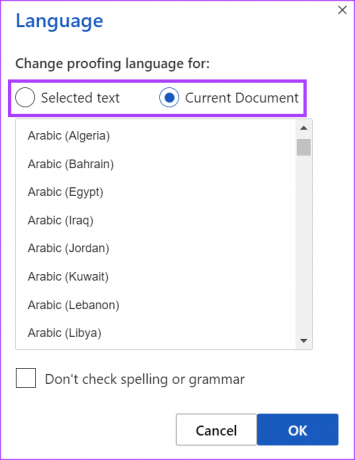
6. darbība: Ritiniet valodas opcijas savai vēlamajai korektūras valodai.

7. darbība: Noklikšķiniet uz Labi, lai saglabātu izmaiņas.
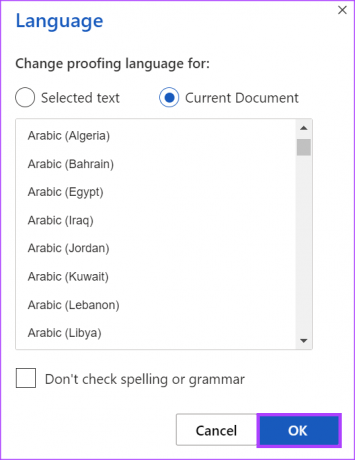
Kas ir tastatūras īsceļš, lai mainītu valodu programmā Microsoft Word
Microsoft Word pašlaik nepiedāvā saīsni, lai mainītu valodu. Tomēr, ja mēģināt ātri piekļūt valodas iestatījumiem, varat to izdarīt ar vienu klikšķi. Word lapas statusa joslas apakšā noklikšķiniet uz opcijas Valoda. To darot, tiks palaists jūsu Word dokumenta korektūras valodas iestatījums. Šeit varat iestatīt savas korektūras valodas preferences.
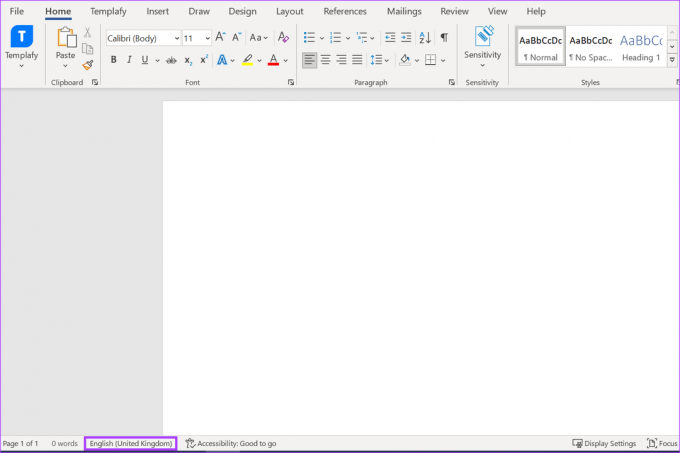
Pielāgotas vārdnīcas izveide programmā Microsoft Word
Mainot rediģēšanas valodu programmā Word, ir svarīgi ņemt vērā, ka Word veic korektūru, izmantojot attiecīgās valodas vārdnīcu. Tāpēc, lai nodrošinātu, ka jūsu Word dokumenta saturs netiek atzīmēts kā kļūdas, varat to izdarīt izveidot savu pielāgoto vārdnīcu.
Pēdējo reizi atjaunināts 2023. gada 20. martā
Iepriekš minētajā rakstā var būt ietvertas saistītās saites, kas palīdz atbalstīt Guiding Tech. Tomēr tas neietekmē mūsu redakcionālo integritāti. Saturs paliek objektīvs un autentisks.
Sarakstījis
Marija Viktorija
Marija ir satura autore, kas ļoti interesējas par tehnoloģijām un produktivitātes rīkiem. Viņas rakstus var atrast tādās vietnēs kā Onlinetivity un Delesign. Ārpus darba varat atrast viņas mini emuārus par savu dzīvi sociālajos medijos.